Win11怎么看电脑配置?win11查看电脑硬件信息教程
Win11系统是最新的电脑操作系统,有些用户新购买的电脑预装了Win11系统,想要查看电脑配置,但是不知道怎么操作,其实方法很简单,针对这一问题,本篇带来了详细的查看教程,分享给大家,感兴趣的用户继续看下去吧,希望对你有帮助。
Win11怎么看电脑配置?
方法一:
1、 点击win11任务栏windows图标打开开始菜单。
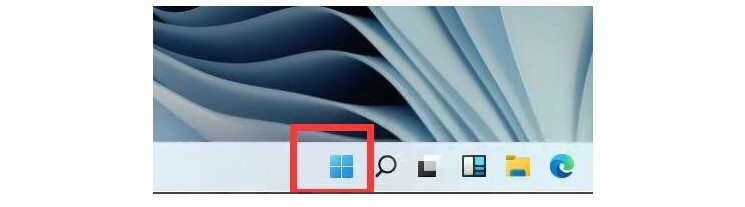
2、 然后,点击开始菜单中找到设置,也就是右上角的齿轮图标。
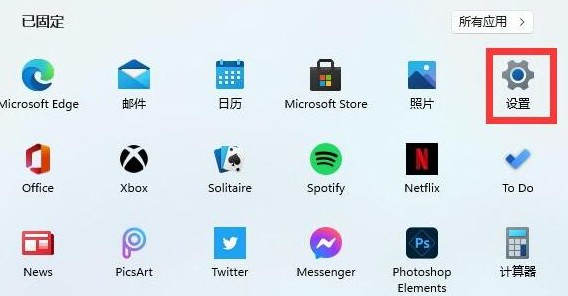
3、 进入设置界面后,点击选择system选项,也就是系统选项,点击进入。
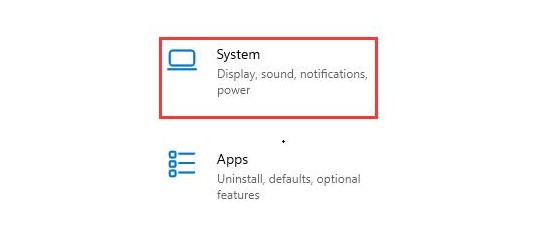
4、 最后,你就可以在右侧页面看到电脑详细的配置信息。
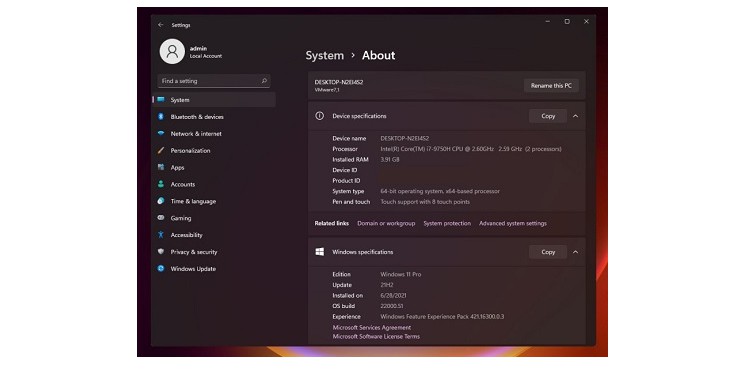
方法二:
1、 右键点击win11桌面此电脑,在弹出的菜单中选择属性。
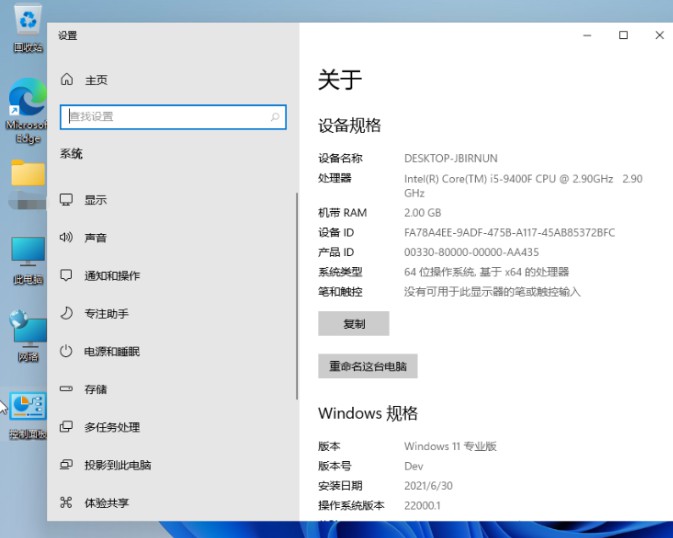
2、 进入属性页面后,你就可以直接看见电脑处理器(CPU)、内存等核心硬件信息。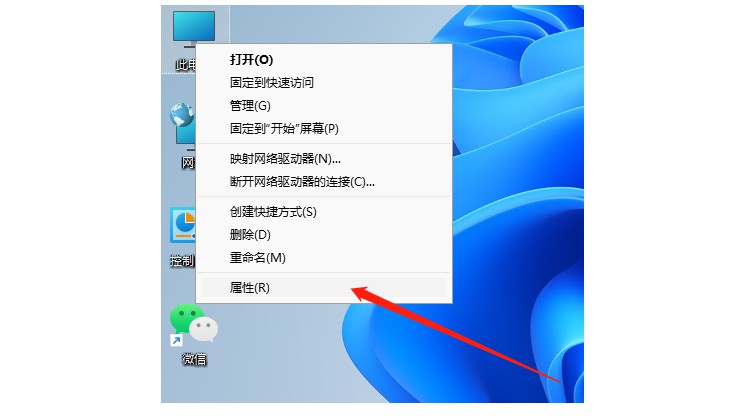
3、 如果你还进一步查看显卡,点击左侧的设备管理器即可。
4、 另外,你还可以同时按住win+r打开运行窗口,输入cmd打开命令提示符,最后输入命令systeminfo回车执行即可查看电脑所有配置相关信息。
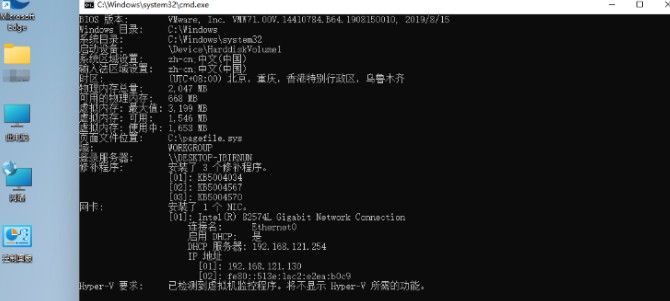
系统下载排行榜71011xp
【纯净之家】Windows7 64位 全新纯净版
2番茄花园 Win7 64位 快速稳定版
3【纯净之家】Windows7 SP1 64位 全补丁旗舰版
4JUJUMAO Win7 64位纯净版系统
5【纯净之家】Windows7 32位 全新纯净版
6【纯净之家】Win7 64位 Office2007 办公旗舰版
7【雨林木风】Windows7 64位 装机旗舰版
8【电脑公司】Windows7 64位 免费旗舰版
9JUJUMAO Win7 64位旗舰纯净版
10【深度技术】Windows7 64位 官方旗舰版
【纯净之家】Windows10 22H2 64位 游戏优化版
2【纯净之家】Windows10 22H2 64位 专业工作站版
3【纯净之家】Windows10 企业版 LTSC 2021
4【纯净之家】Windows10企业版LTSC 2021 纯净版
5【深度技术】Windows10 64位 专业精简版
6联想Lenovo Windows10 22H2 64位专业版
7JUJUMAO Win10 X64 极速精简版
8【雨林木风】Windows10 64位 专业精简版
9【纯净之家】Win10 64位 Office2007 专业办公版
10深度技术 Win10 64位国庆特别版
【纯净之家】Windows11 23H2 64位 游戏优化版
2【纯净之家】Windows11 23H2 64位 纯净专业版
3风林火山Windows11下载中文版(24H2)
4【纯净之家】Windows11 23H2 64位 企业版
5【纯净之家】Windows11 23H2 64位 中文家庭版
6JUJUMAO Win11 24H2 64位 专业版镜像
7【纯净之家】Windows11 23H2 64位专业精简版
8【纯净之家】Windows11 23H2 64位 纯净家庭版
9Windows11 23H2 64位 官方正式版 V22631.6199
10JUJUMAO Win11 24H2 64位 精简版镜像
深度技术 GHOST XP SP3 电脑专用版 V2017.03
2深度技术 GGHOST XP SP3 电脑专用版 V2017.02
3Win7系统下载 PCOS技术Ghost WinXP SP3 2017 夏季装机版
4番茄花园 GHOST XP SP3 极速体验版 V2017.03
5萝卜家园 GHOST XP SP3 万能装机版 V2017.03
6雨林木风 GHOST XP SP3 官方旗舰版 V2017.03
7电脑公司 GHOST XP SP3 经典旗舰版 V2017.03
8雨林木风GHOST XP SP3完美纯净版【V201710】已激活
9萝卜家园 GHOST XP SP3 完美装机版 V2016.10
10雨林木风 GHOST XP SP3 精英装机版 V2017.04
热门教程
装机必备 更多+
重装工具





